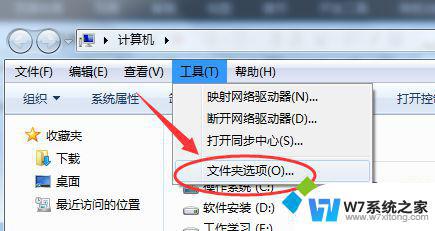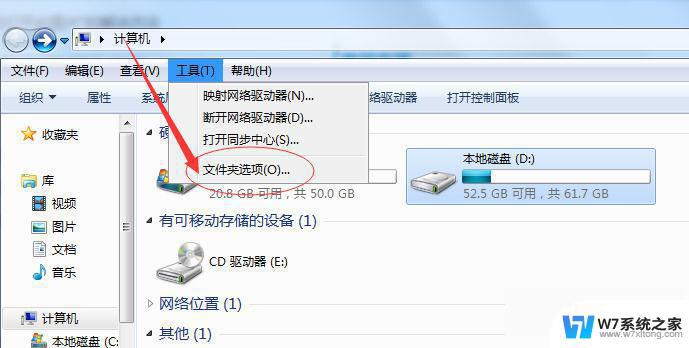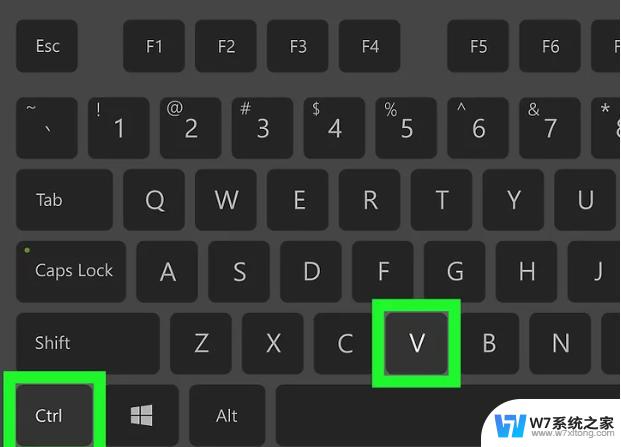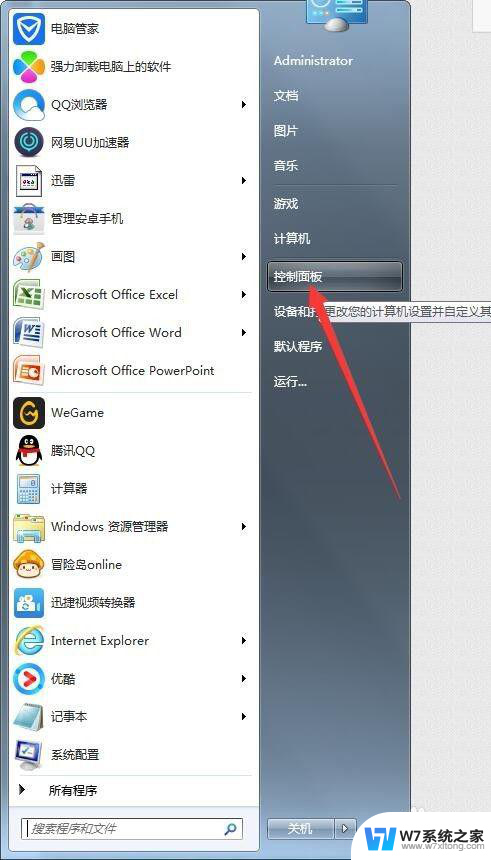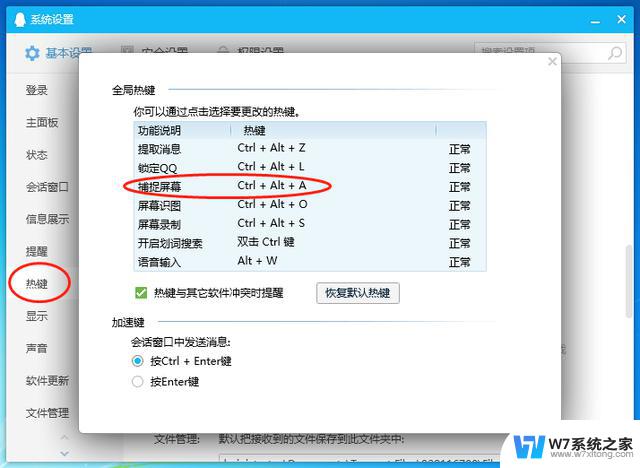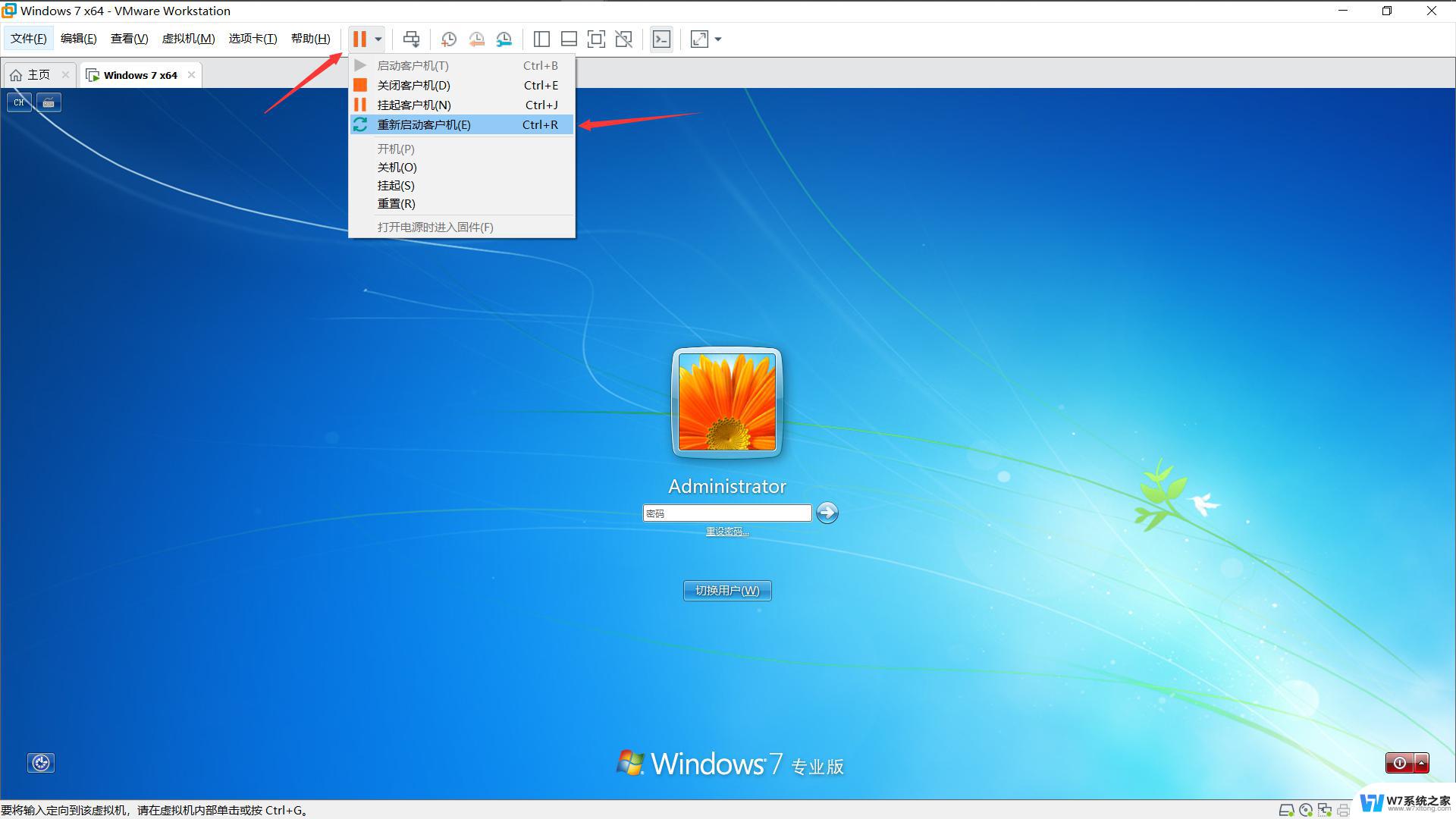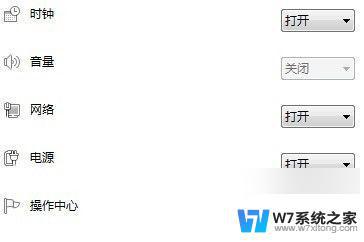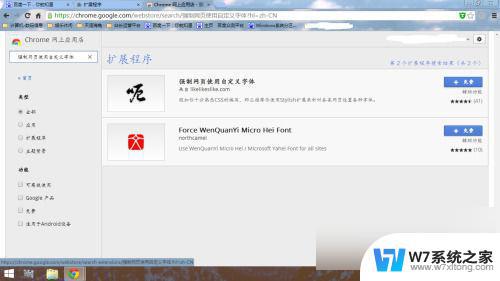win7 预览图片 win7系统图片显示预览图功能开启方法
更新时间:2024-05-01 09:53:11作者:jiang
Win7系统具有预览图片的功能,让用户能够在不打开文件的情况下直观地查看图片内容,要开启这一功能,用户只需按照简单的步骤操作即可。通过设置文件夹选项,选择启用始终显示图像预览和显示文件图标而非缩略图,即可轻松实现Win7系统图片的预览功能。这一便捷的操作让用户在浏览图片时更加方便快捷。
步骤如下:
1.右键计算机点击选择“属性”,打开属性窗口。
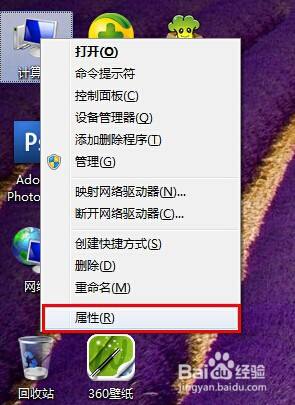
2.在打开的系统界面中,点击打开“高级系统设置”。
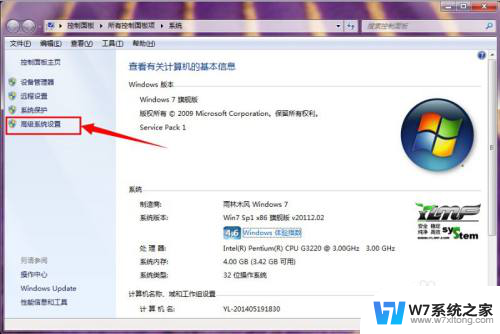
3.在系统属性窗口中,切换到“高级”项,点击选择“设置(S)”进入下一步操作。
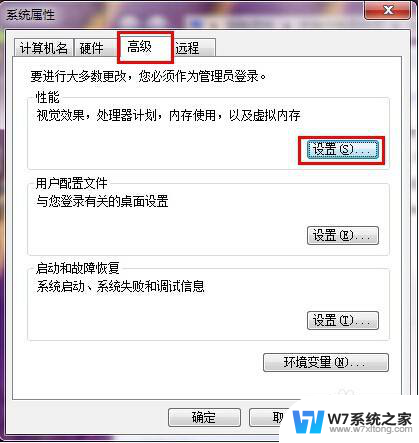
4.在弹出的性能选项窗口中,点击“自定义(C)”勾选其下的“显示缩略图。而不是显示图标”点击“确定”完成设置。
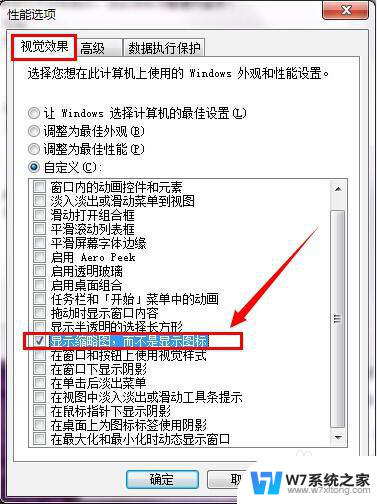
以上就是win7预览图片的全部内容,如果还有不明白的用户可以根据小编的方法来操作,希望能够帮助到大家。